麥克風在 Google Meet 中無法使用?嘗試這些常見的修復

發現解決 Google Meet 麥克風問題的有效方法,包括音頻設置、驅動程序更新等技巧。

Instagram 繼續致力於故事功能,使其更具互動性,「添加你的」貼紙是另一個值得注意的新增內容。 「添加您的」貼紙可讓您的追蹤者將他們的故事添加到您的故事中。但是,對於一些用戶來說,「添加您的」貼紙並未出現在應用程式中。以下是解決「添加您的」在 Instagram 上不起作用的方法。
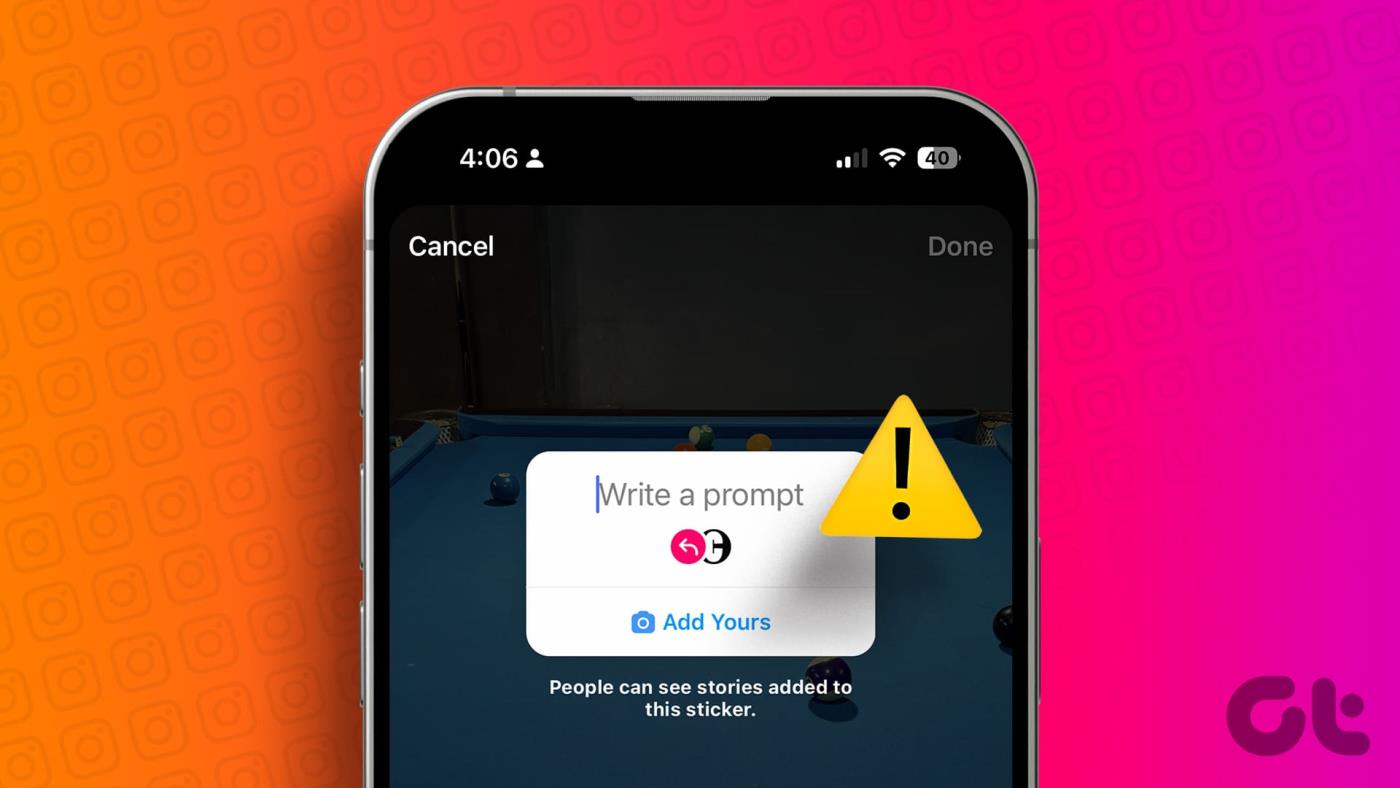
「增加你的」是 Instagram 上的一項流行功能。您的 Instagram 帳戶未顯示的選項可能會讓您感到困惑。在討論故障排除步驟之前,我們首先了解有關在 Instagram 上添加您的貼紙的更多資訊。
什麼是在 Instagram 中添加您的貼紙
當您建立 Instagram Story 或 Reel 並嘗試新增貼圖時,您將在貼圖庫中看到新的「新增您的」選項。這個新貼紙允許您的追蹤者將他們的故事添加到您的原始故事中。貼紙背後的想法是在您的 Instagram 故事之上創建一系列故事。

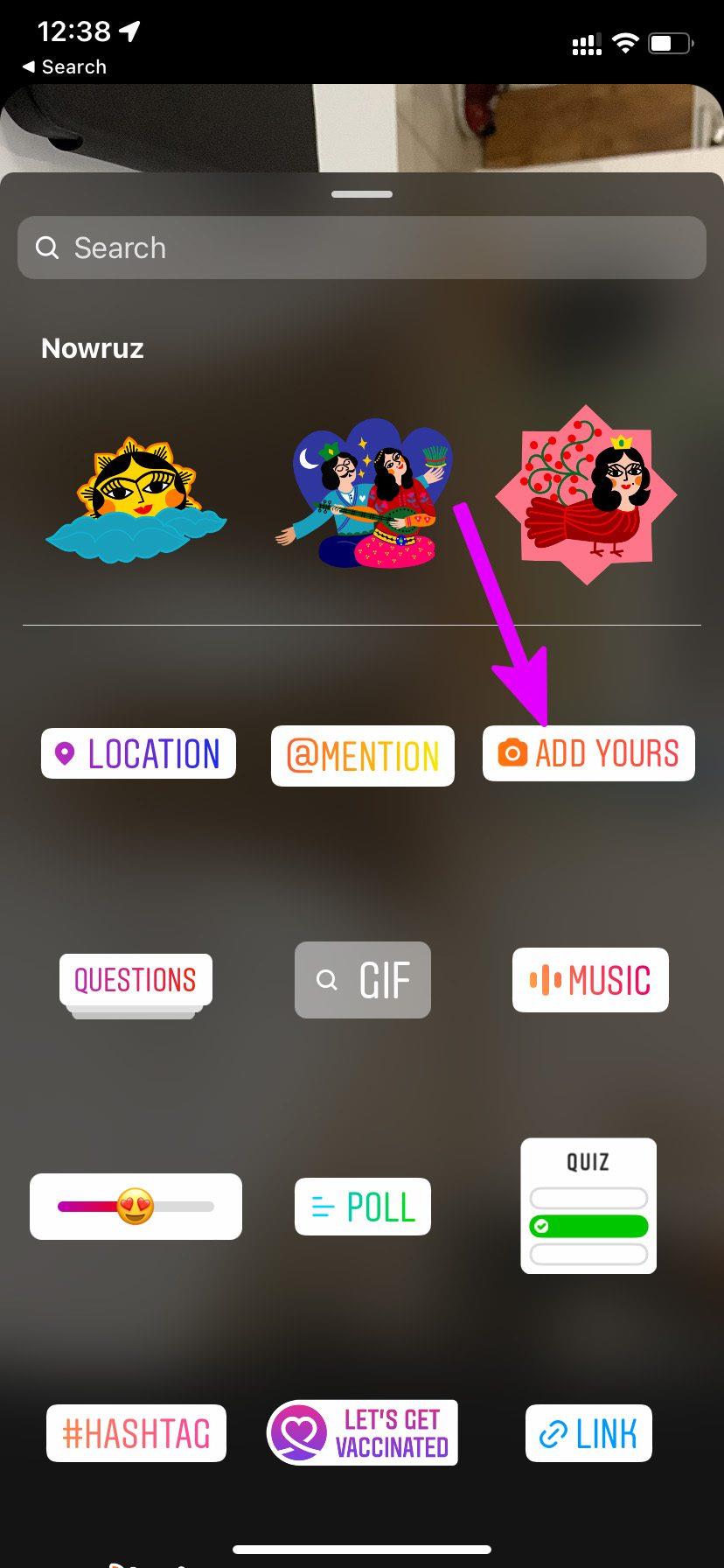
該功能有助於那些建立個人品牌的人,甚至有影響力的人透過Instagram 故事吸引觀眾。老實說,這是與朋友和追蹤者一起創建一系列故事的有趣方式。
例如,您可以創建一個關於您最喜歡的書的故事,您的追蹤者可以使用「添加您的」貼紙將他們最喜歡的書添加到您的故事中。同樣,您也想將您的故事添加到某人的故事中。您還可以在您的假期故事中使用“添加您的”貼紙,並要求您的朋友和家人在同一個故事中添加回憶。這裡有無限的可能性。
但是,如果「新增您的」貼紙未顯示或未如預期運作怎麼辦?有多種方法可以解決這個問題。
1.更新Instagram應用程式
Instagram 定期發布新更新以添加新功能並修復錯誤。因此,您應該做的第一件事是檢查 Google Play 商店或 Apple App Store,下載並安裝 Instagram 的任何應用程式更新。
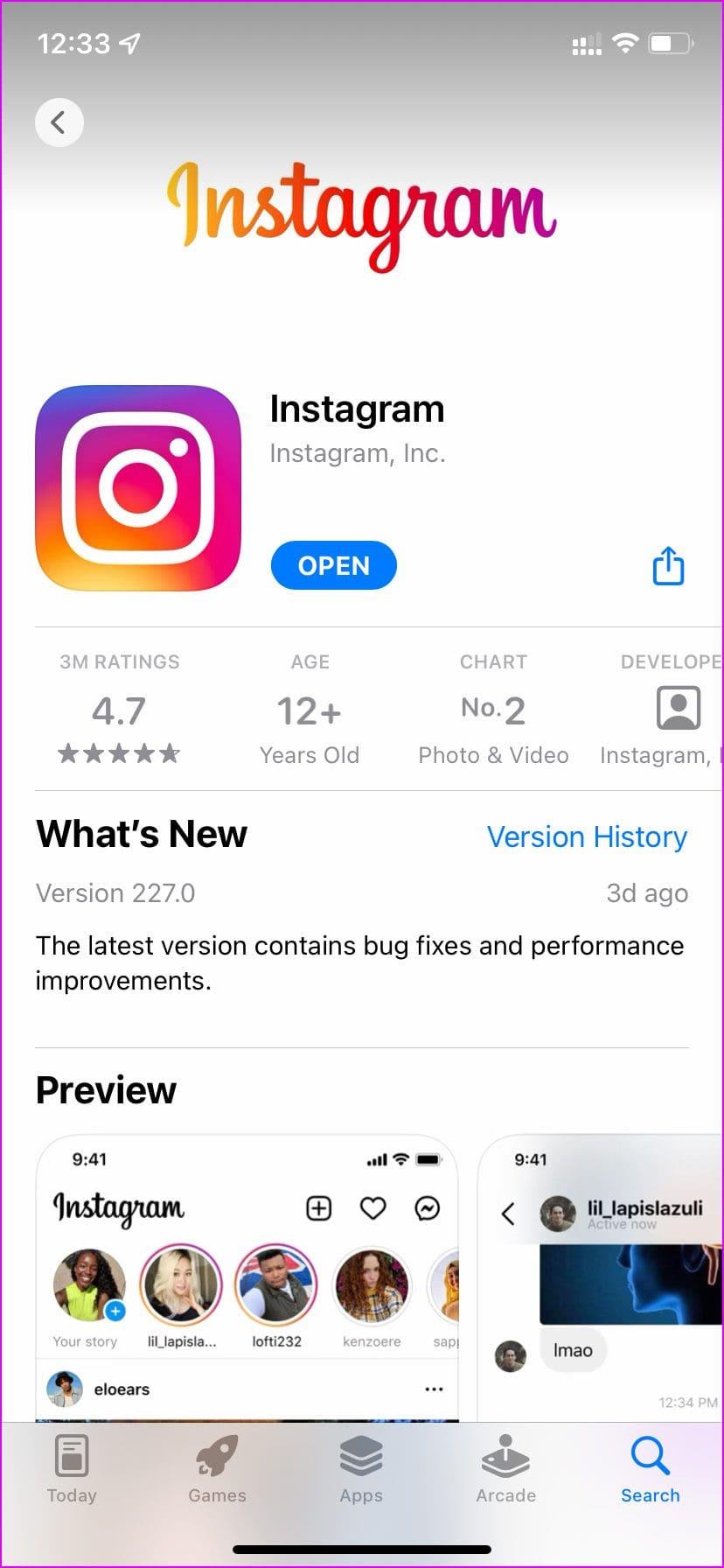
更新應用程式後,打開 Instagram 並創建一個故事。點擊頂部的貼紙,查看是否出現「新增您的」。
2.登出並重新登入
更新應用程式後,「新增您的」貼紙可能不會立即出現。您可以登出帳戶並使用相同的憑證重新登入。
第 1 步:在 iPhone 或 Android 上開啟 Instagram。
第 2 步:點擊底部的「帳戶」標籤。
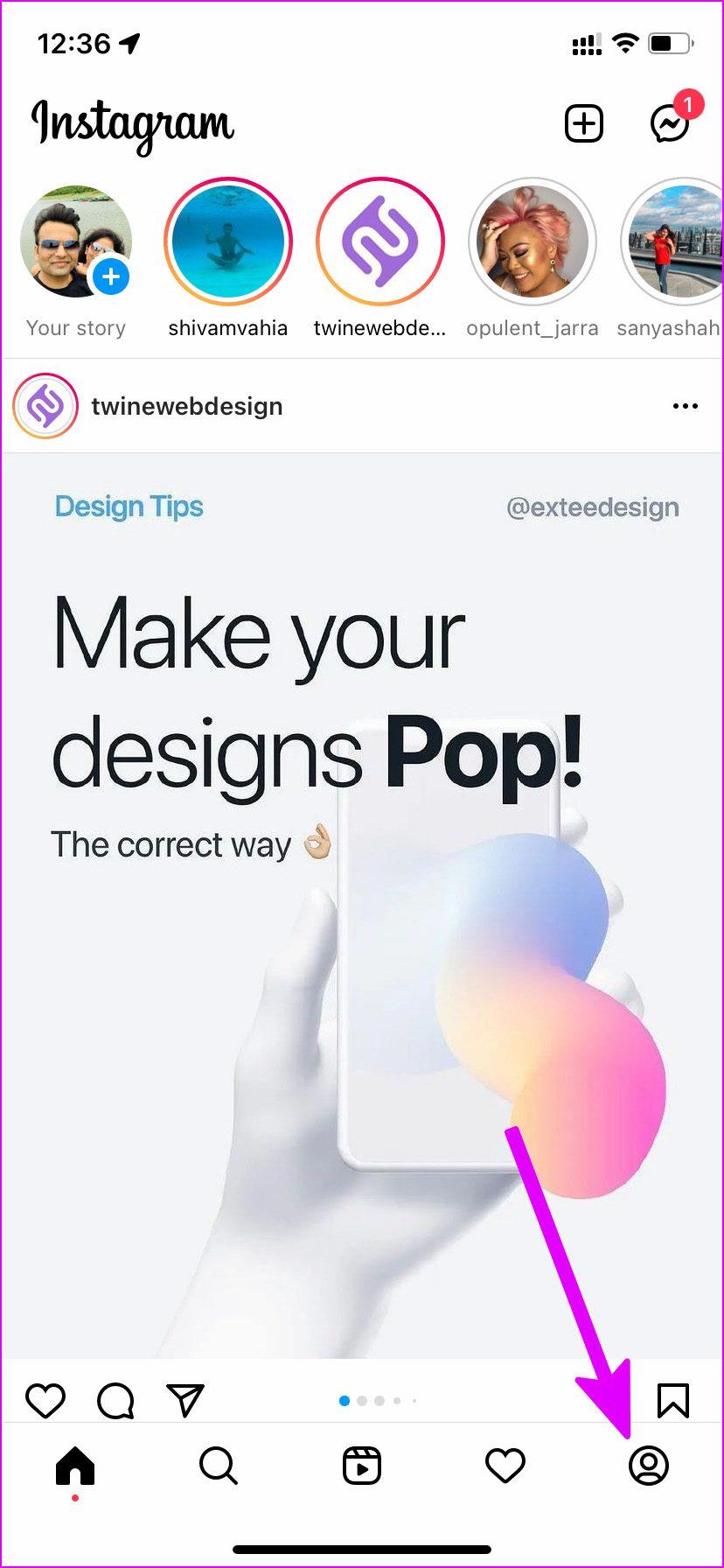
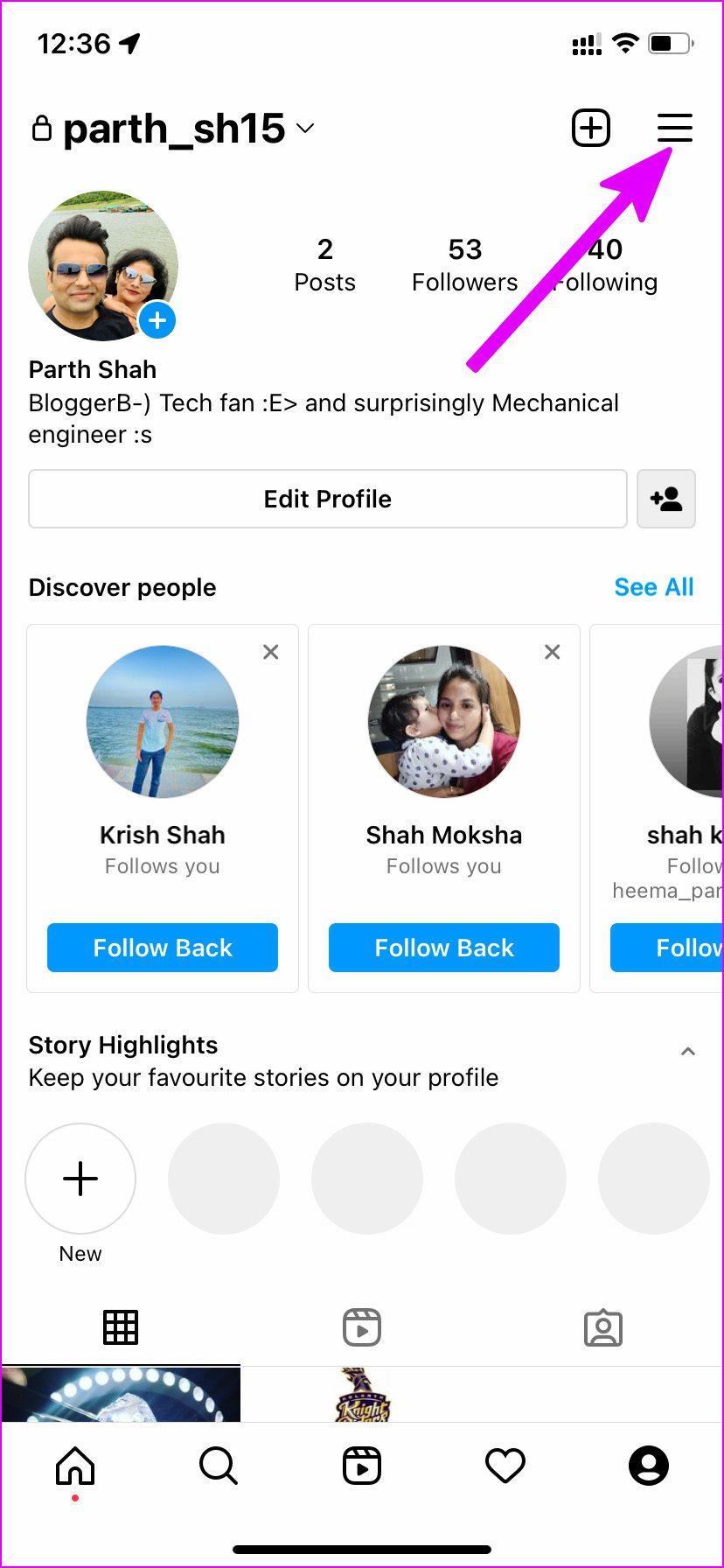
步驟 3:選擇頂部的漢堡選單,然後前往「設定」。
第 4 步:向下捲動並從目前帳戶登出。
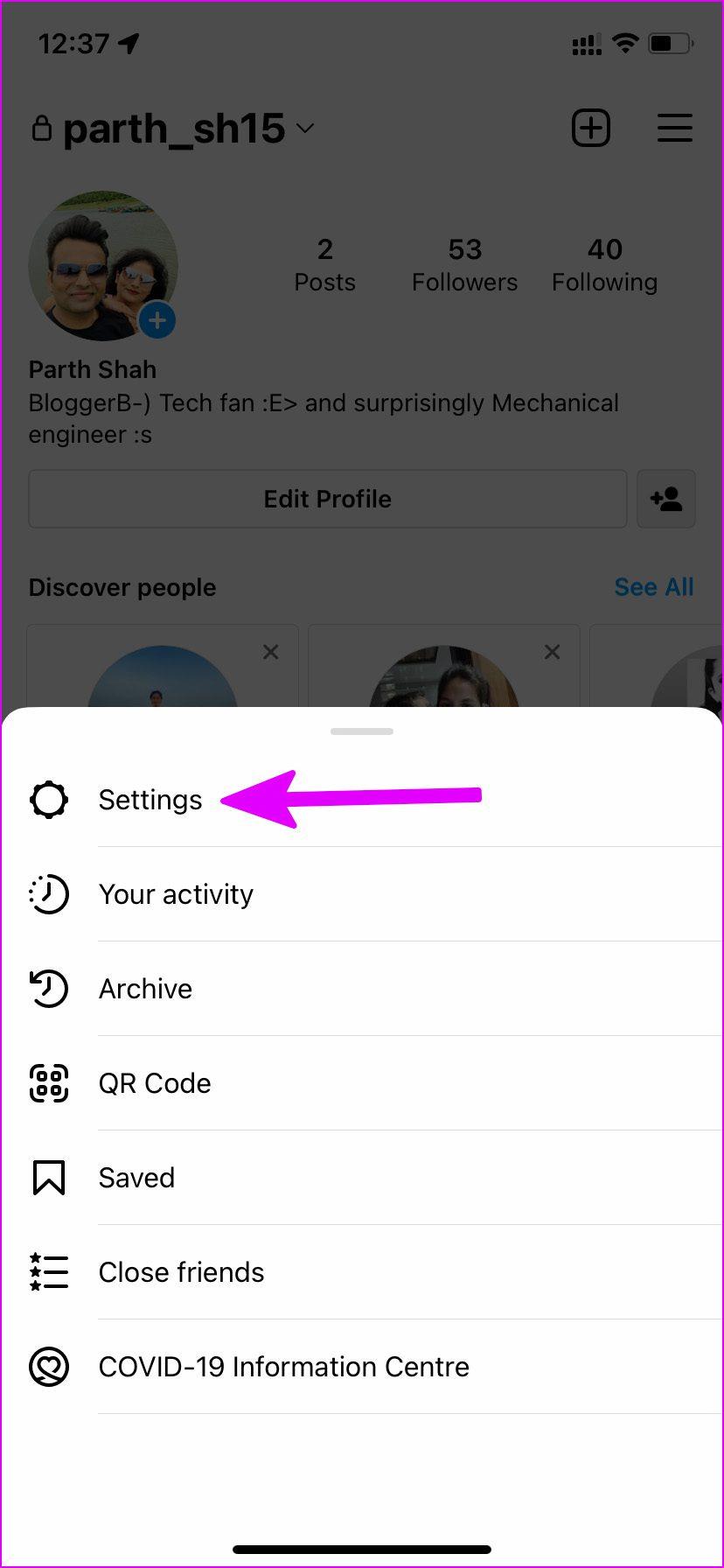
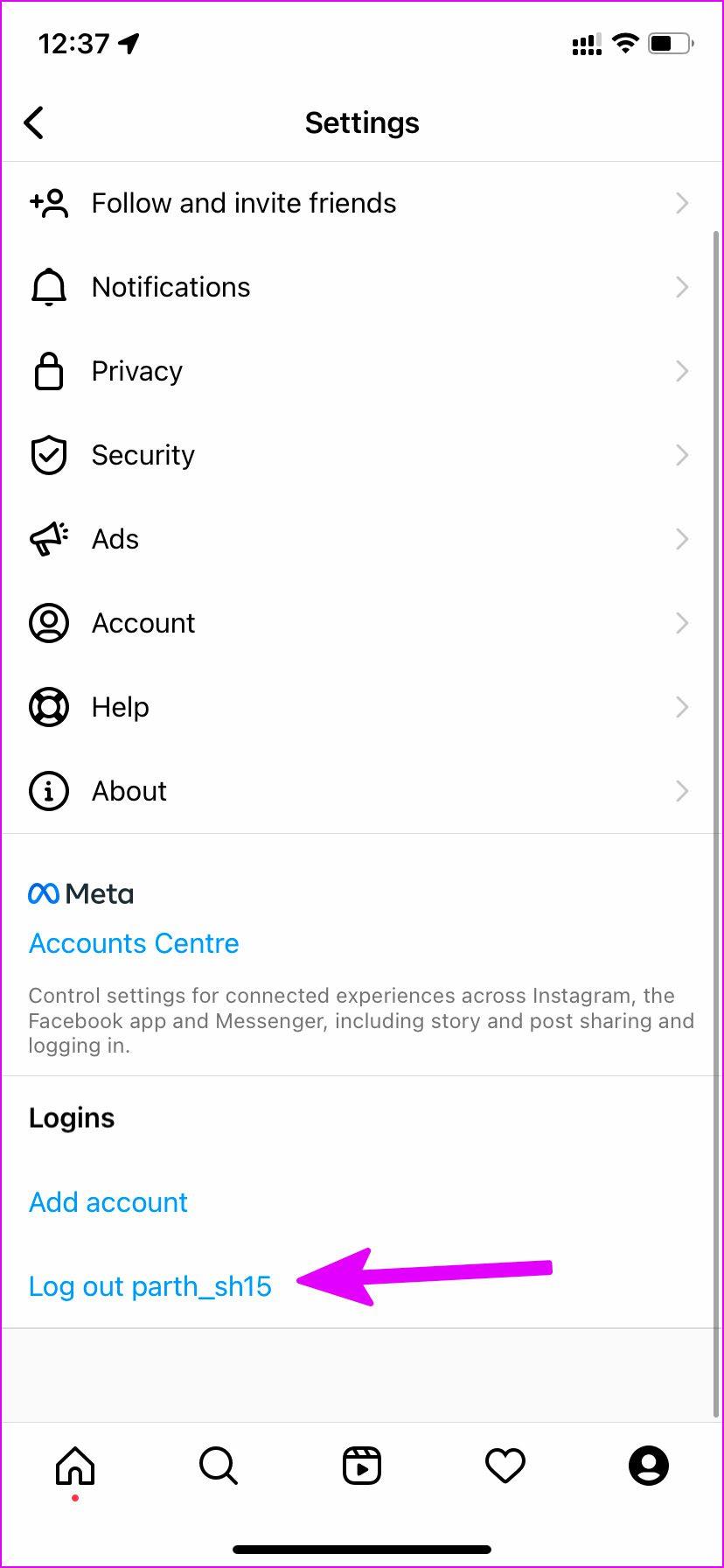
使用相同的 Instagram 帳戶詳細資訊登錄,看看添加您的貼紙是否有效。
3.從專業帳戶切換到個人帳戶
「新增您的」貼紙可能尚未在 Instagram 專業帳戶中上線。您需要從企業帳戶切換到個人帳戶,然後再試一次。就是這樣。
第 1 步:開啟 Instagram 應用程式並前往「帳戶」標籤。
步驟 2:選擇頂部的漢堡選單,然後開啟「設定和隱私」。
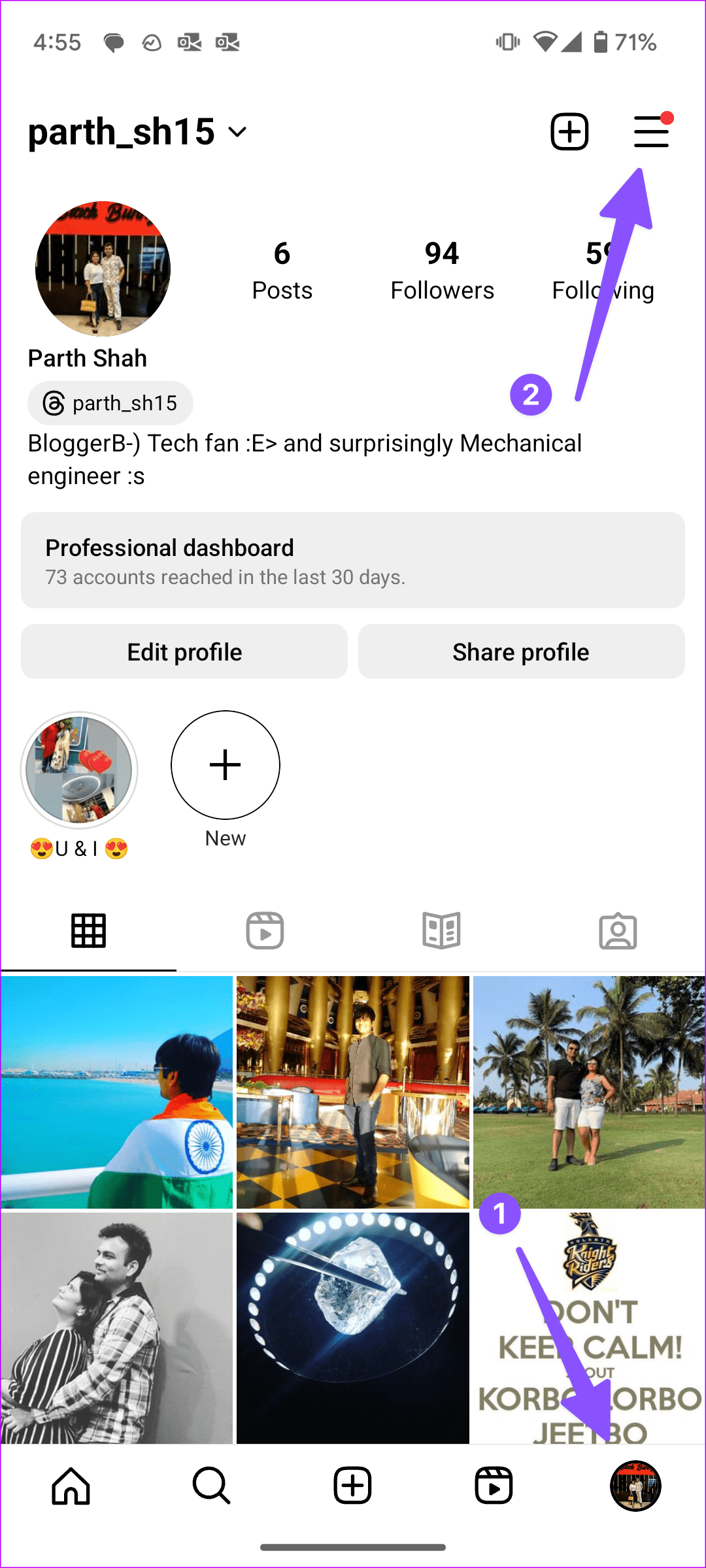
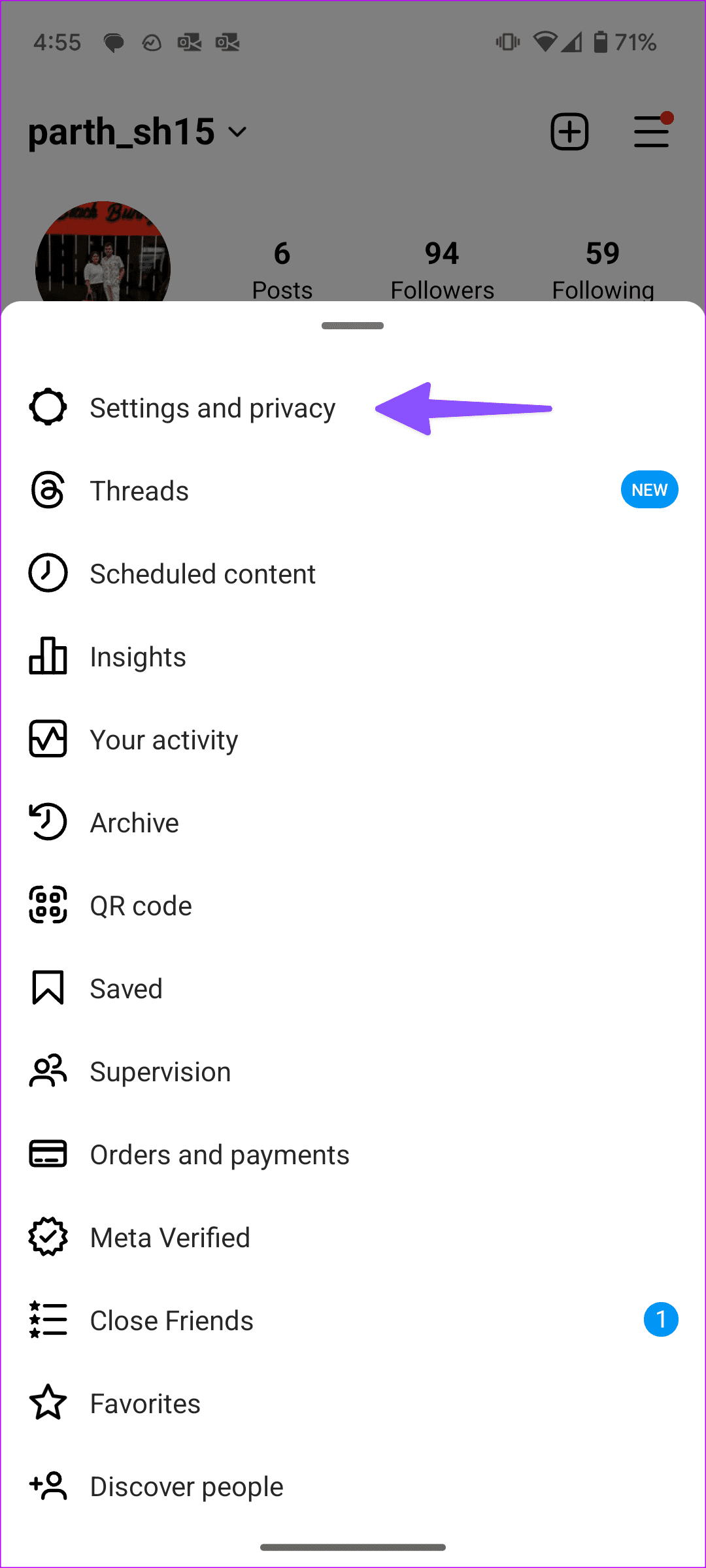
第 3 步:捲動到 Creator 工具和控制項。
步驟 4:點選切換帳戶類型。
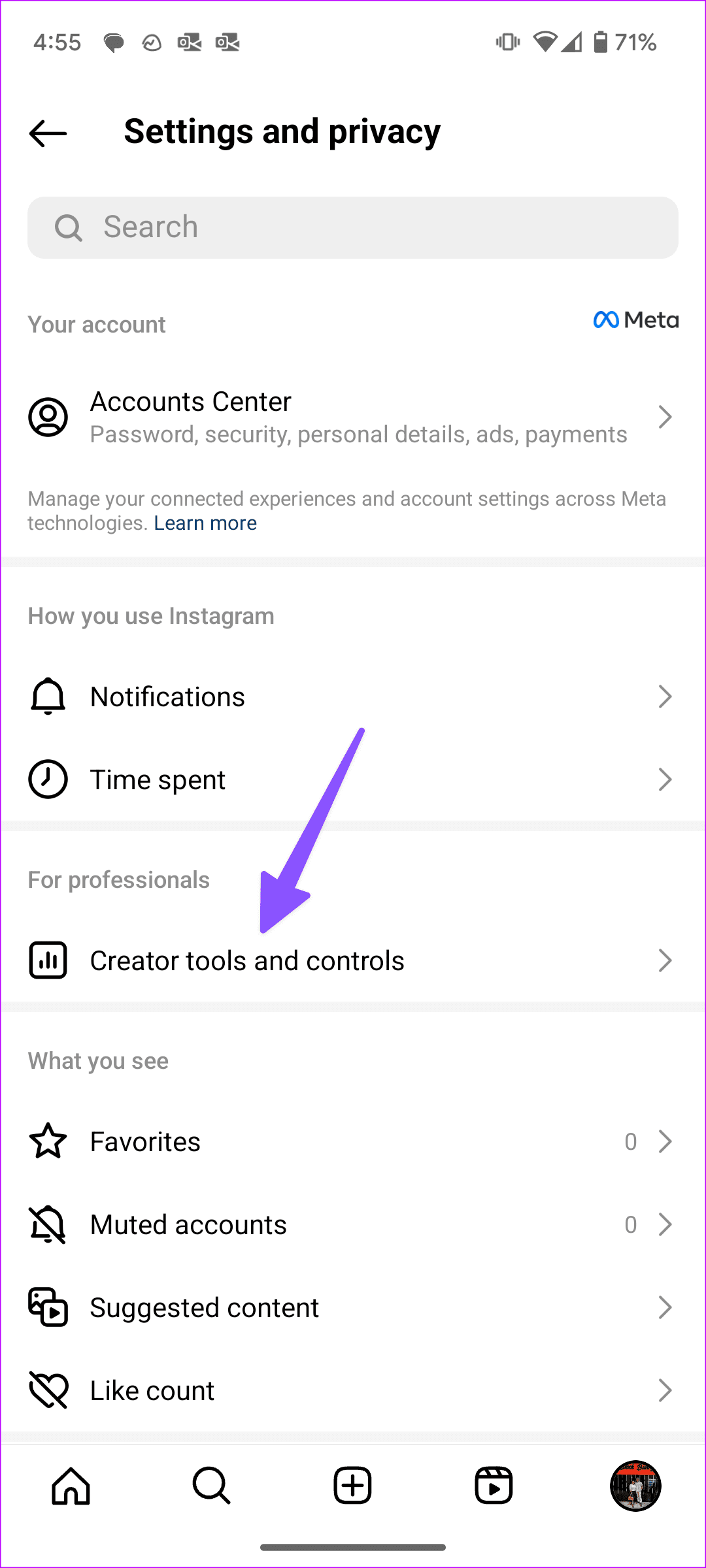
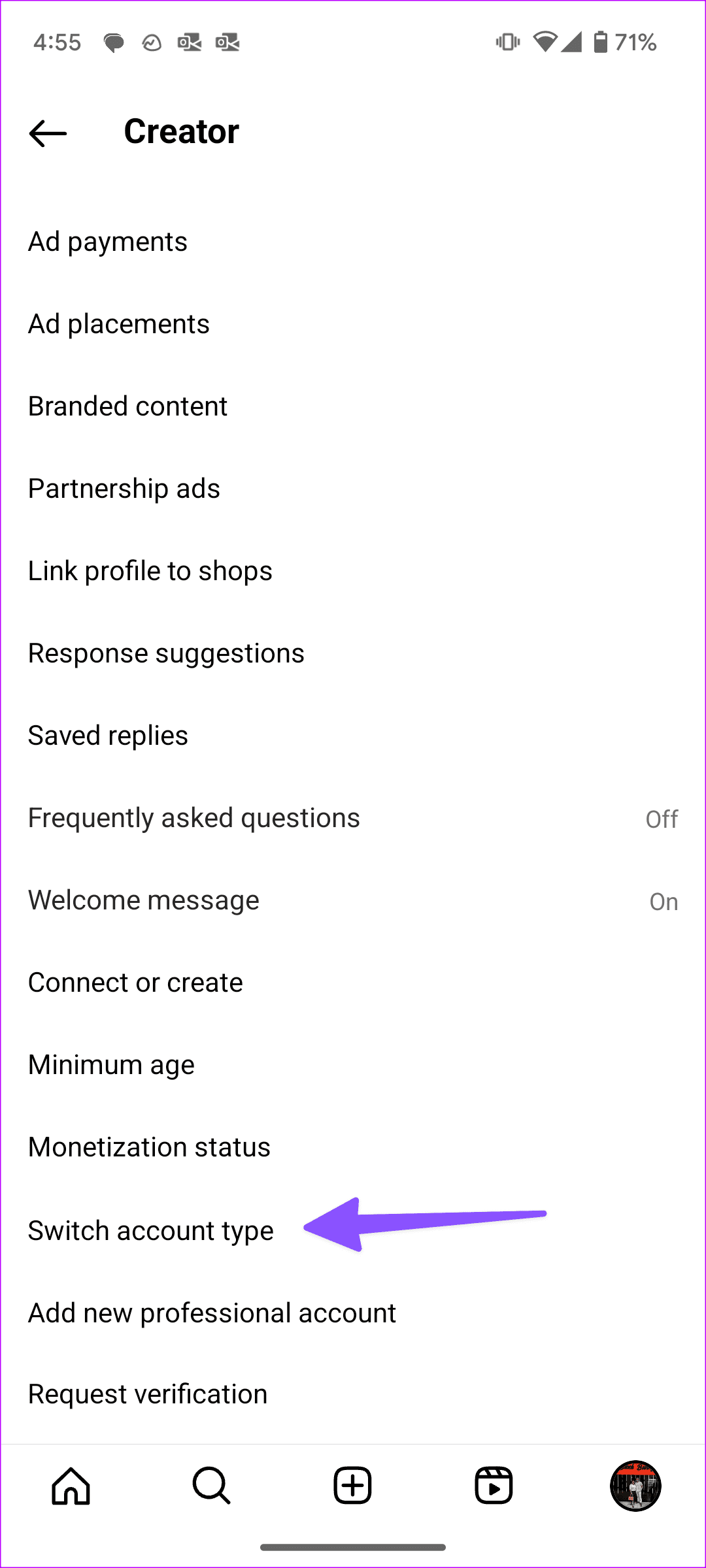
步驟5:選擇切換到個人帳戶。
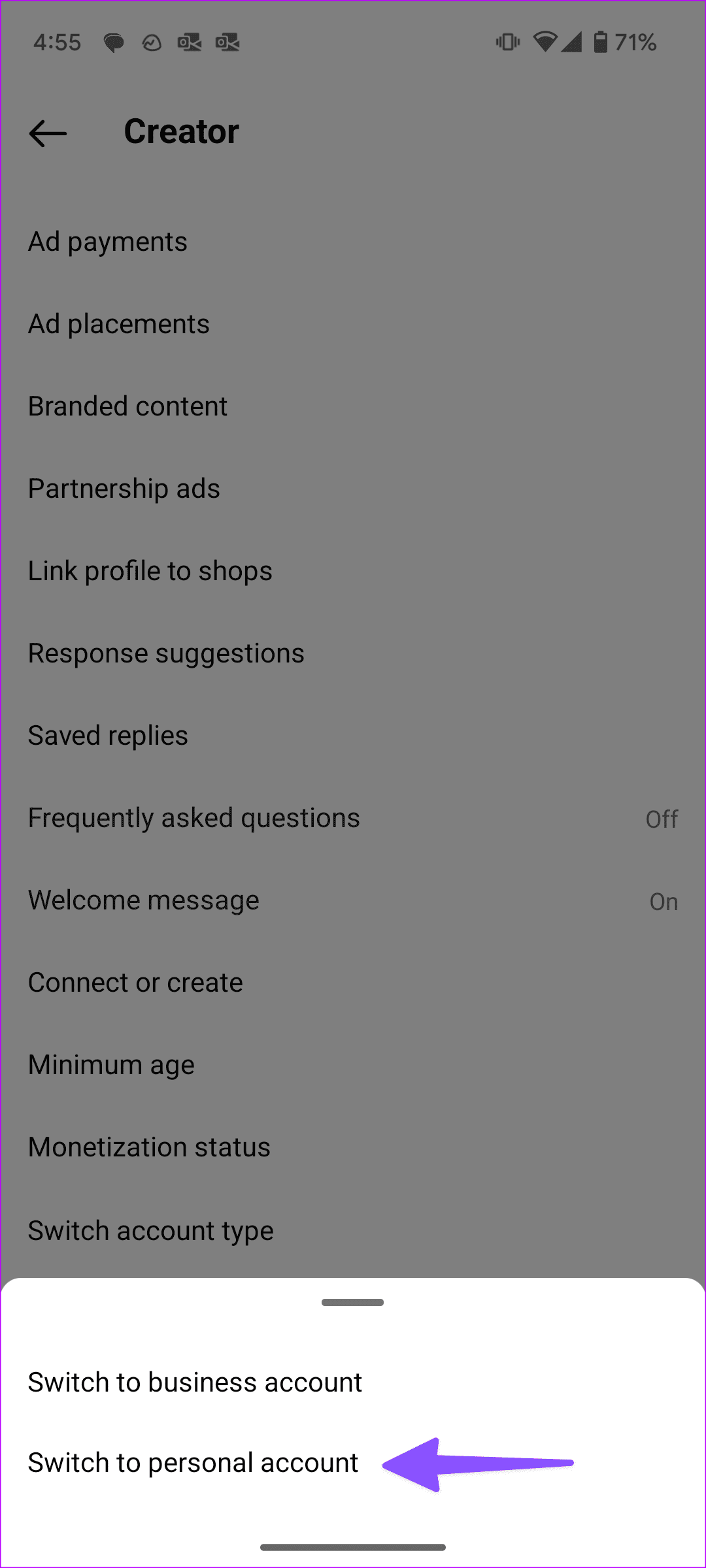
在手機上強制重新啟動 Instagram,然後嘗試在 Story 或 Reels 中使用「新增您的」貼圖。
4.你的帳戶被Shadowbaned
這是您無法在 Instagram 上使用「新增您的」功能的另一個原因。當你濫用你的 Instagram feed 並發布太多的讚、留言、訊息、垃圾郵件和自動化操作時,該公司可能會攤牌禁止你的帳戶。該公司基本上將您的帳戶限制為唯讀模式。您不能在平台上發布任何新內容。
當您使用太多第三方工具來管理您的個人資料時,Instagram 也會封鎖您的帳戶。您可以閱讀我們的專門帖子,以了解有關Instagram 上的影子禁令的更多資訊。
5. 將您的 Instagram 帳戶設定為私人帳戶
這個技巧對很多人都有效。值得一試。您可以將 Instagram 帳戶設定為私人帳戶並使用「新增您的」貼紙,沒有任何問題。
步驟 1:開啟 Instagram 並前往「設定和隱私權」(請參閱上述步驟)。
步驟 2:選擇帳戶隱私並從下列選單中啟用私人帳戶切換。
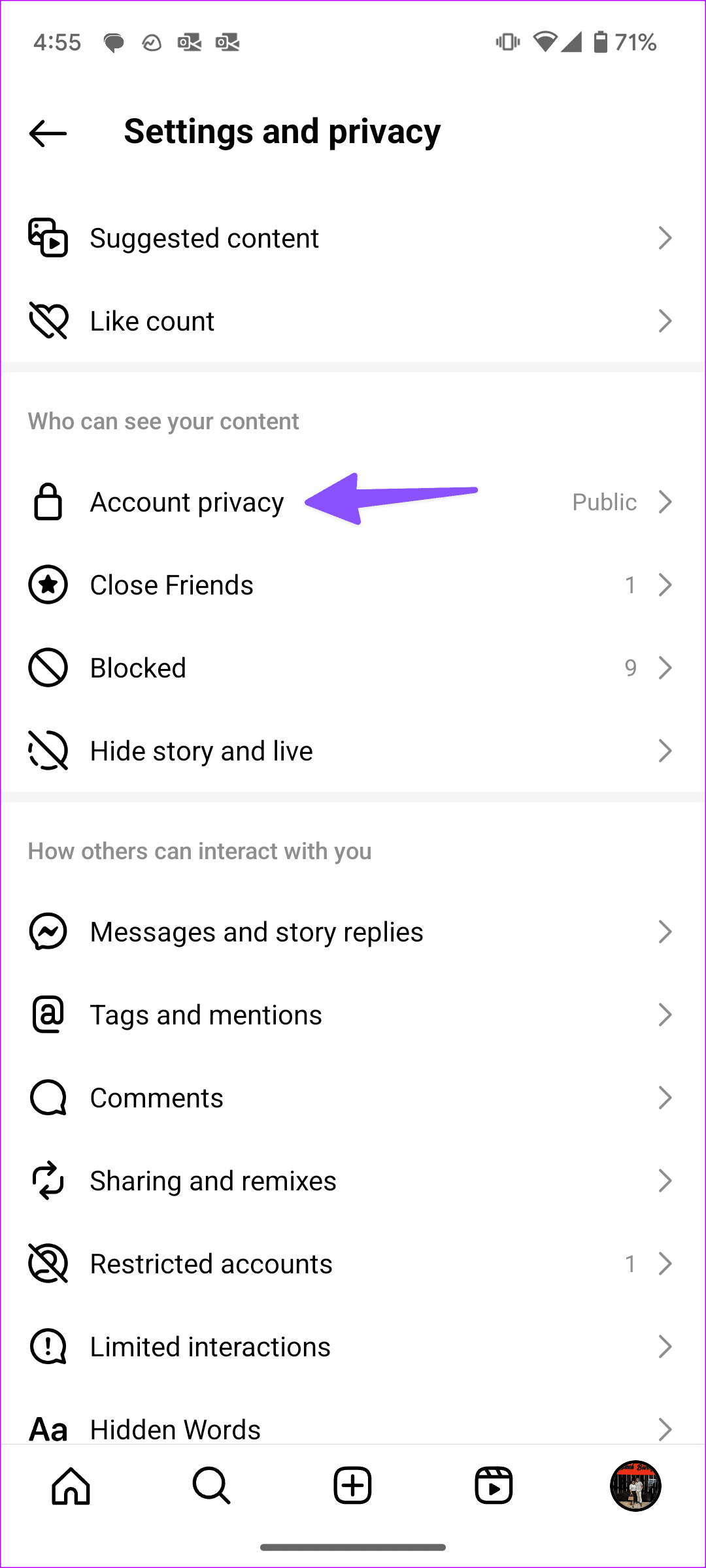
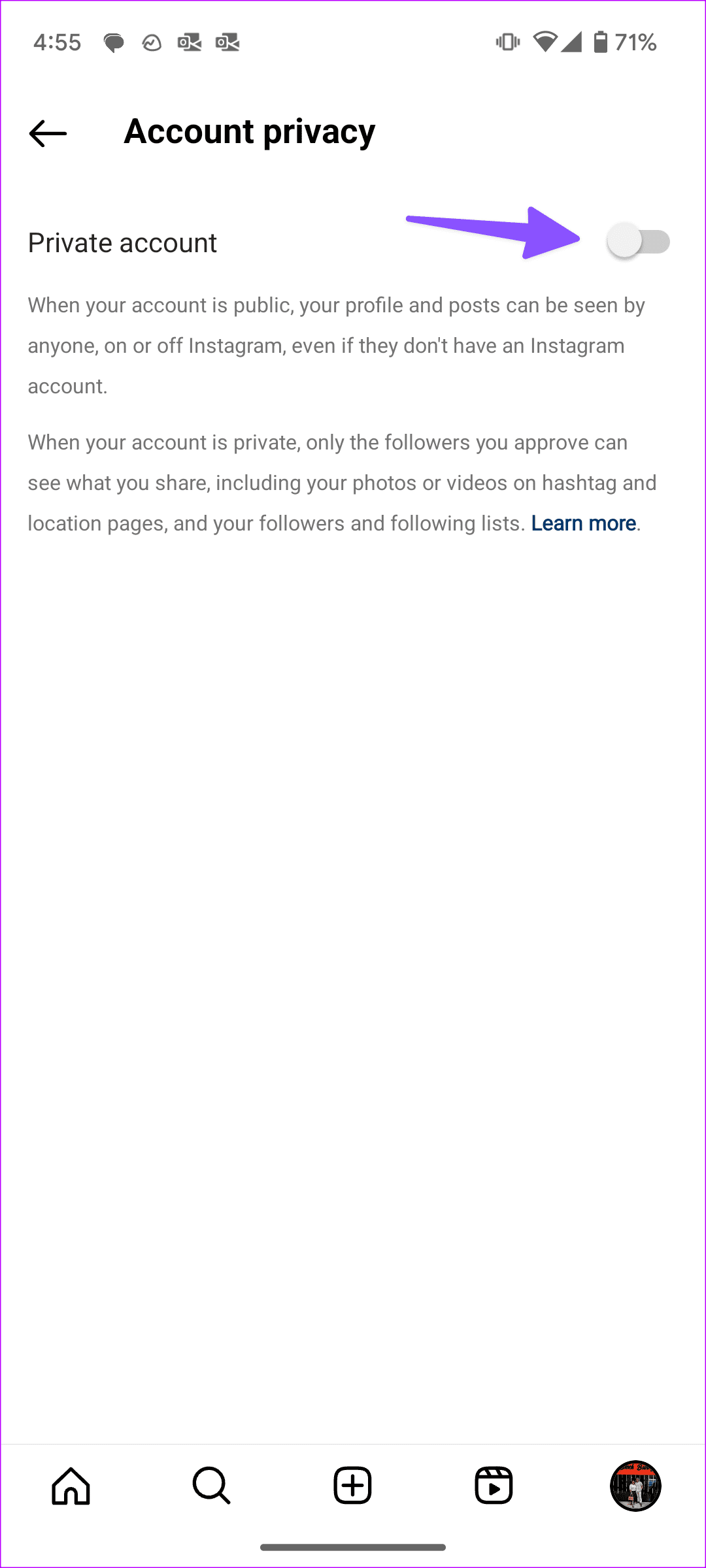
6. 確保在 Instagram 上發布正確的內容
整合「新增您的」貼圖的功能僅適用於 Instagram Story 和 Reels。當您在 Instagram 上上傳普通貼文時,您看不到任何向貼文新增貼圖的選項。
您可以前往您的 Instagram 帳戶並點擊頂部的 +。選擇“捲軸”或“故事”以將“添加您的”貼紙添加到您的內容中。
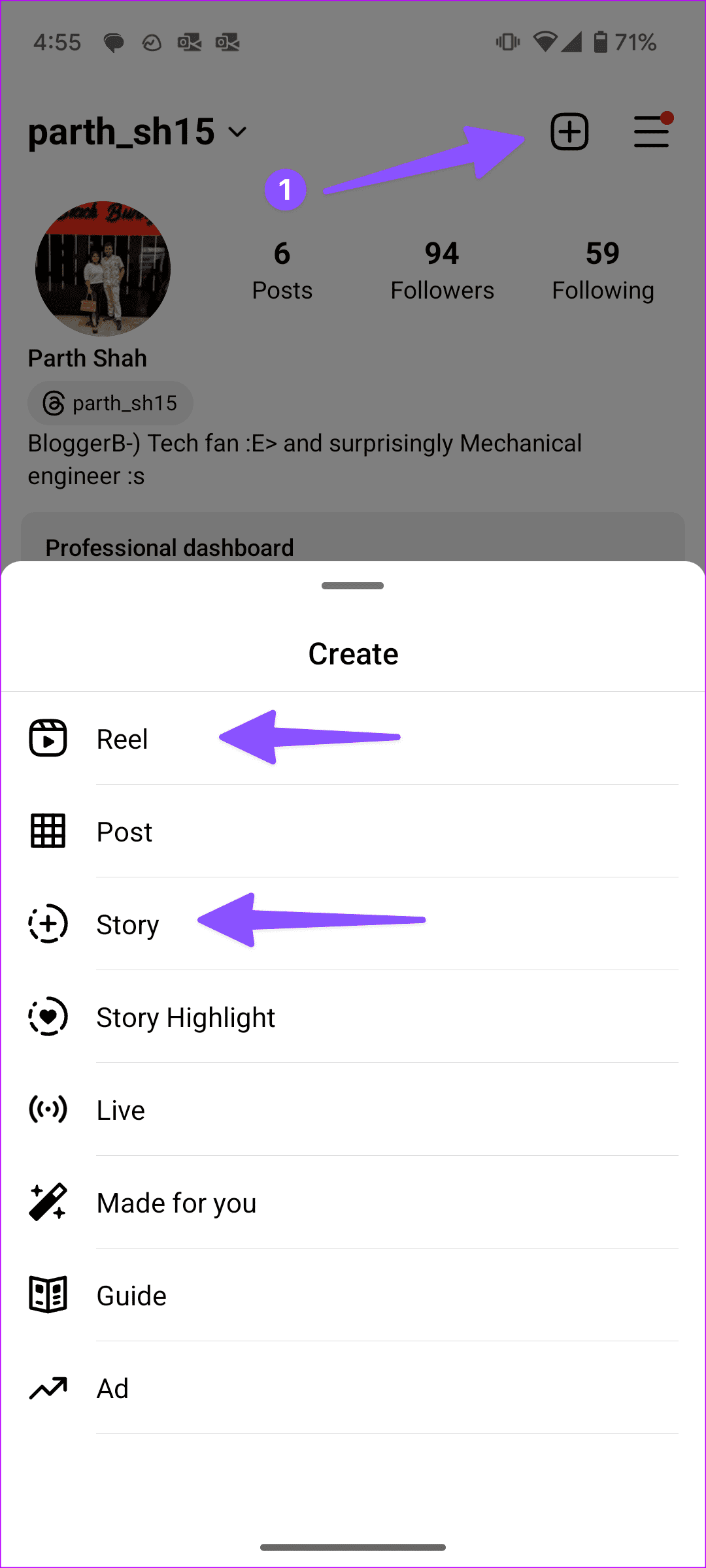
7.清除Instagram緩存
Instagram 在背景收集快取以改善您的應用程式體驗。當應用程式收集損壞的快取時,您可能會遇到諸如 Instagram 故事上的「添加您的」功能不起作用之類的問題。您應該清除 Instagram 快取並重試。
步驟 1:長按 Instagram 應用程式圖示並開啟資訊選單。
步驟 2:選擇儲存和緩存,然後點擊清除快取。
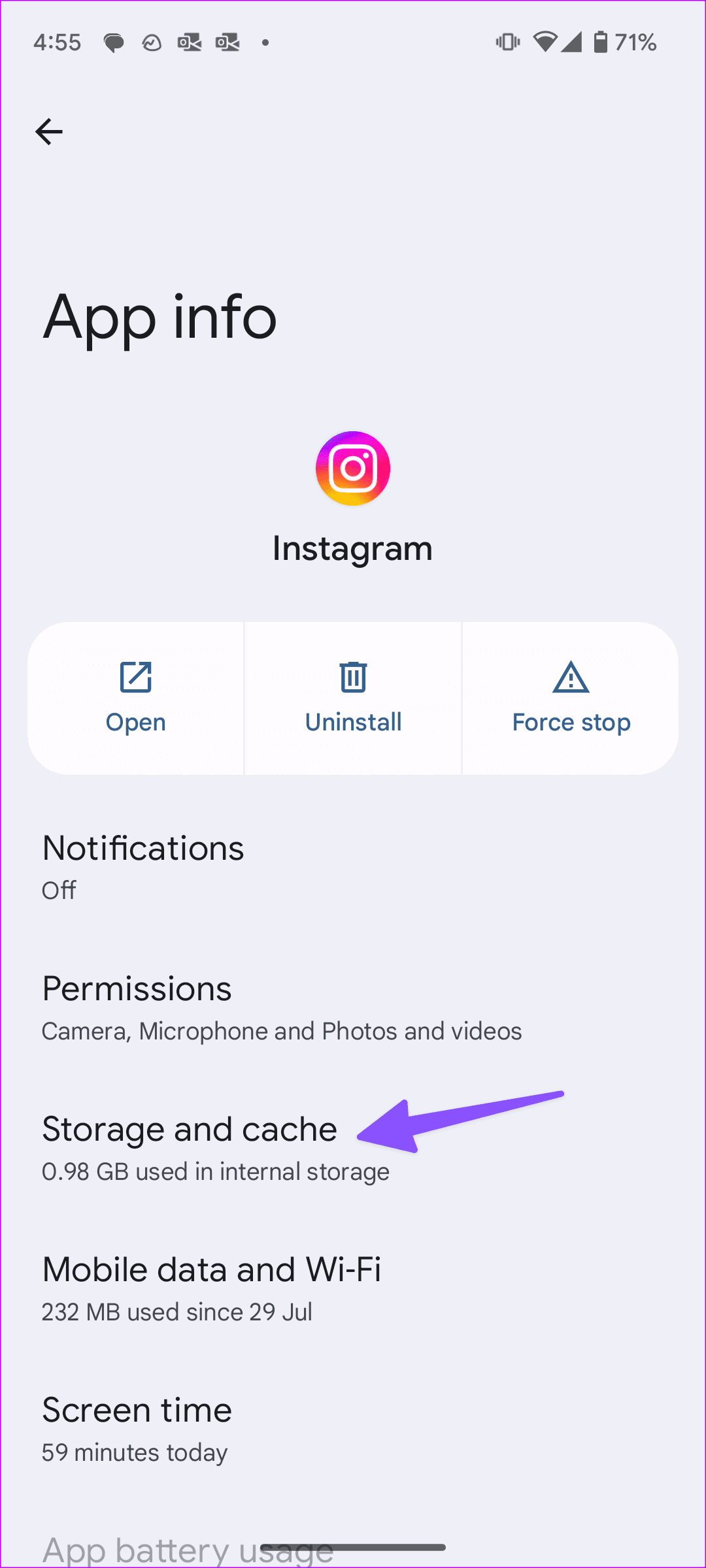
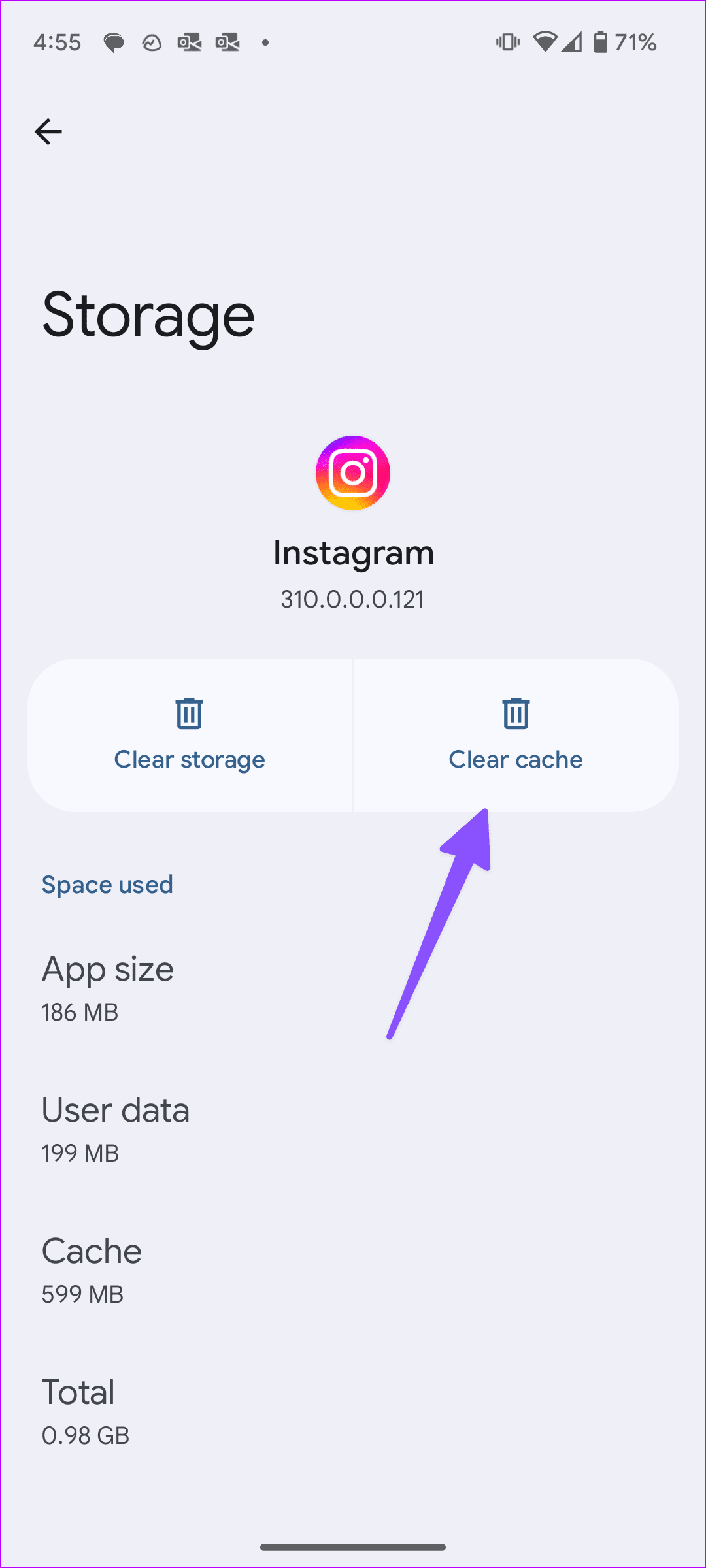
您可以查看我們的專門帖子,以了解清除 Instagram 快取的影響。它不會影響您的個人資料或訊息。
8. 暫時使用VPN
每當 Instagram 推出新功能時,該公司都會將其限制在少數地區。 Instagram 會收集早期用戶的回饋,然後該公司才會在全球發布更新。 「新增您的」標籤可能在您所在的地區無法使用。
暫時使用 VPN 服務,您可以更改您的 IP 位置並連接到另一個國家的伺服器。嘗試連接到其中一台美國伺服器,檢查「新增您的」貼圖是否在 Instagram 應用程式中可見。如果沒有,那麼你就不走運了,應該嘗試下一個方法。
9.重新安裝Instagram
如果更新應用程式後 Instagram「新增您的」貼紙不起作用,您需要在手機上重新安裝應用程式。
iPhone
步驟 1:長按 Instagram 應用程式圖標,然後選擇「刪除應用程式」。
步驟 2:從下列彈出式選單中選擇刪除應用程式。
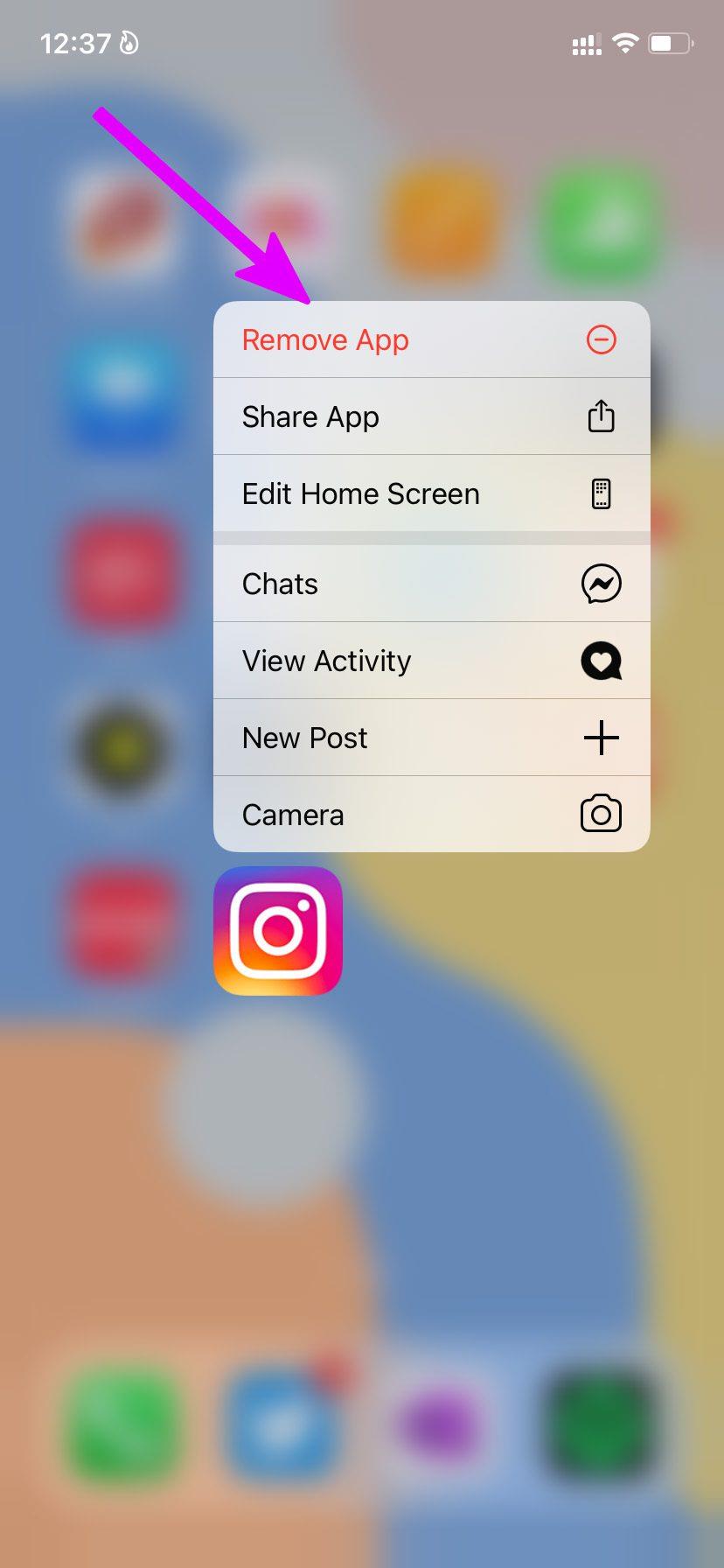
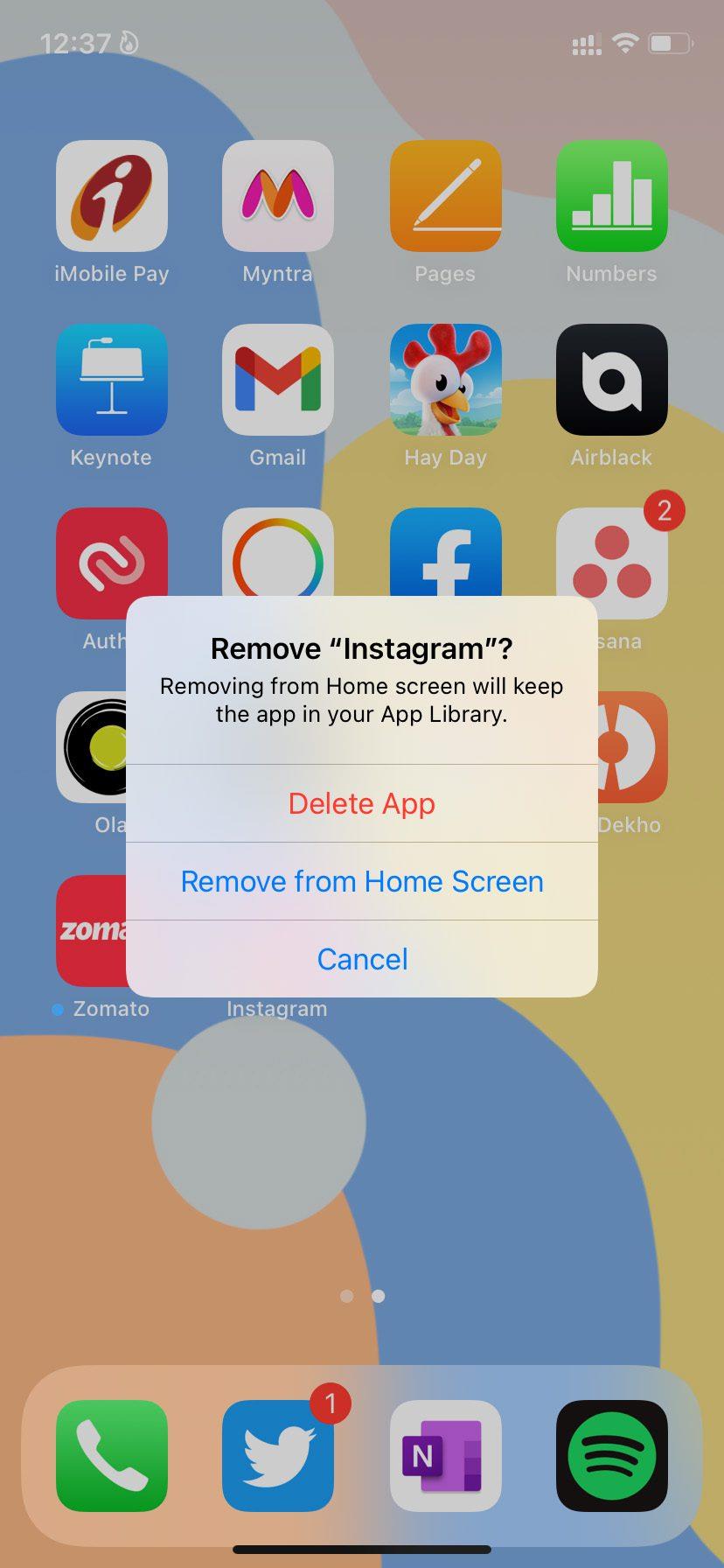
步驟 3:開啟 App Store 並下載 Instagram 應用程式。
使用您記住的帳戶詳細資訊登錄,然後開始製作故事。
安卓
步驟 1:長按應用程式圖示並開啟應用程式資訊選單。
步驟 2:選擇卸載並確認您的決定。
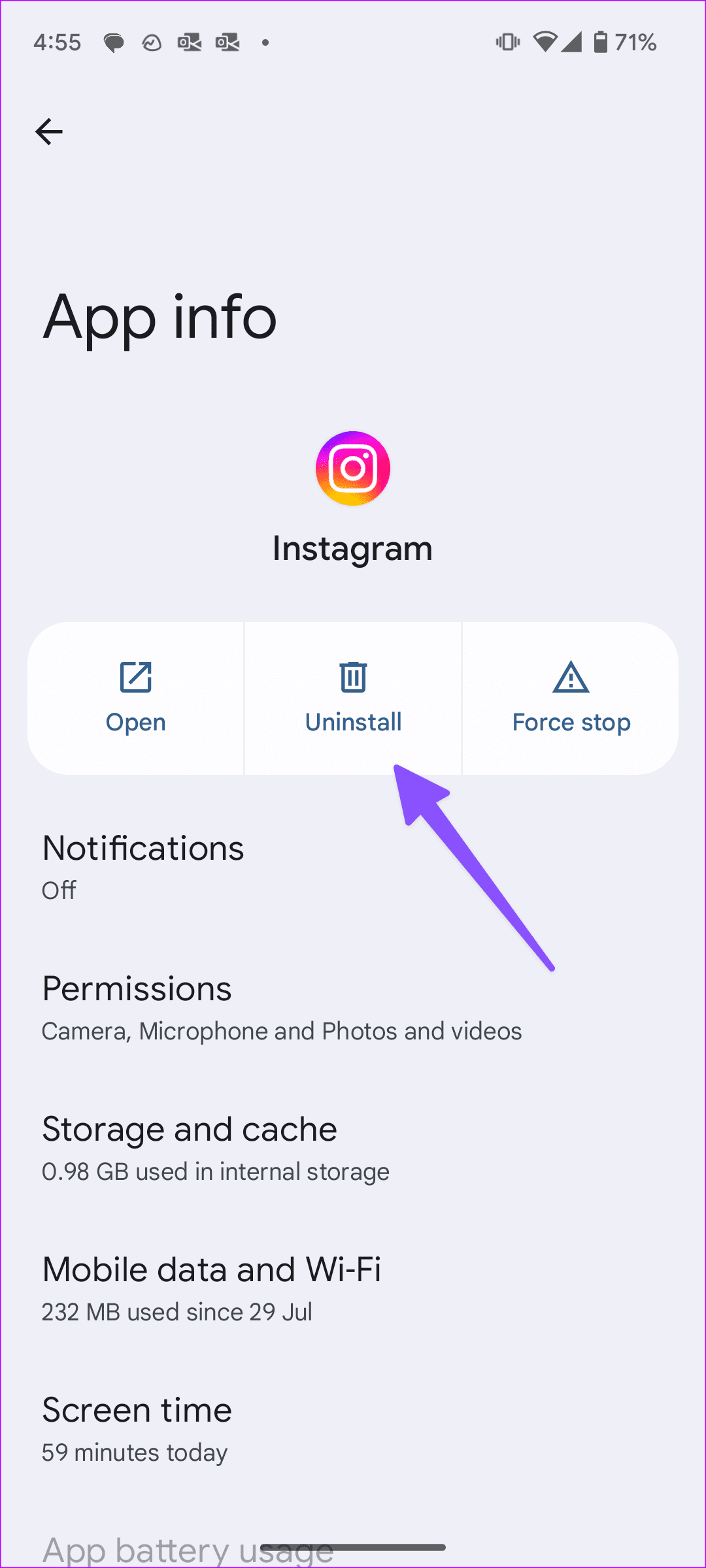
步驟 3:前往 Google Play 商店並再次下載 Instagram 應用程式。
10.嘗試使用其他帳戶
我們知道這不是一個理想的解決方案,因為您的輔助帳戶上不會有相同數量的追蹤者。但如果你想嘗試 Instagram 上的「添加你的」貼紙功能,它仍然值得一試。
開啟 Instagram 並從您目前的帳戶登出(檢查上述步驟)。使用另一個帳戶的登入詳細資訊登入。
11. 加入 Instagram 測試版
加入 Instagram 測試版計畫後,您可以測試「新增您的」貼紙以及平台即將推出的所有新功能。
在 Android 上,您可以前往 Google Play 商店中的 Instagram 頁面,然後點擊「加入測試版」橫幅下的加入按鈕。
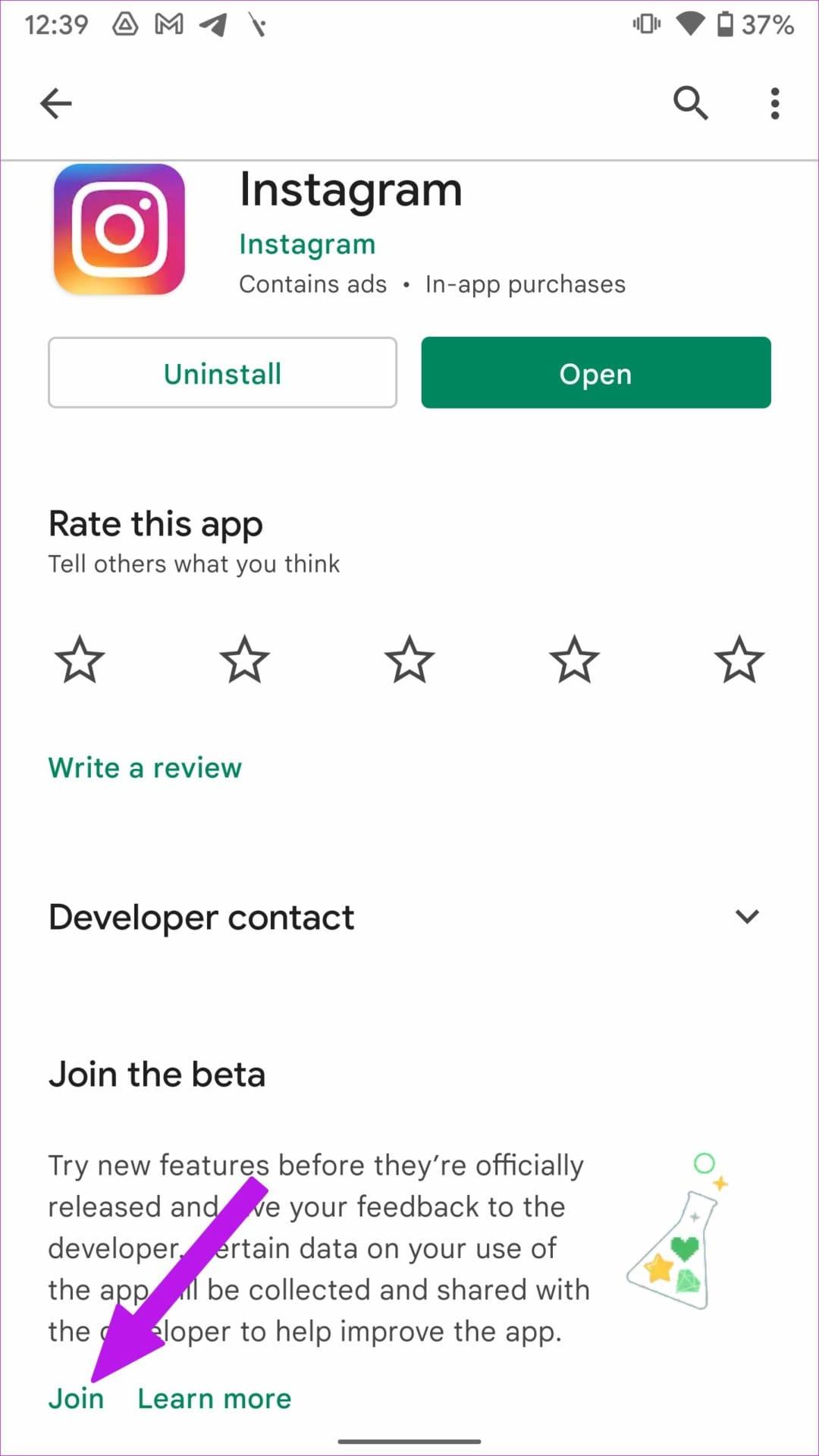
利用 Instagram 故事和 Reels 發揮創意
Instagram「新增您的」貼圖對於任何希望提高帳戶參與度的人來說都是必備功能。如果上述解決方案均不起作用,您可能需要等待 Instagram 為您的帳戶啟用它。哪種技巧對您解決問題有效?到目前為止,您對 Instagram 新插件的體驗如何?在下面的評論中分享您的觀點。
發現解決 Google Meet 麥克風問題的有效方法,包括音頻設置、驅動程序更新等技巧。
在 Twitter 上發送訊息時出現訊息發送失敗或類似錯誤?了解如何修復 X (Twitter) 訊息發送失敗的問題。
無法使用手腕檢測功能?以下是解決 Apple Watch 手腕偵測不起作用問題的 9 種方法。
解決 Twitter 上「出錯了,重試」錯誤的最佳方法,提升用戶體驗。
如果您無法在瀏覽器中登入 Google 帳戶,請嘗試這些故障排除提示以立即重新取得存取權限。
借助 Google Meet 等視頻會議工具,您可以在電視上召開會議,提升遠程工作的體驗。
為了讓您的對話更加安全,您可以按照以下步驟在行動裝置和桌面裝置上為 Instagram 聊天啟用端對端加密。
了解如何檢查您的 Dropbox 安全設定有助於確保您的帳戶免受惡意攻擊。
YouTube TV 為我們提供了許多堅持使用的理由,因為它融合了直播電視、點播視頻和 DVR 功能。讓我們探索一些最好的 YouTube 電視提示和技巧。
您的三星手機沒有收到任何通知?嘗試這些提示來修復通知在您的 Samsung Galaxy 手機上不起作用的問題。








